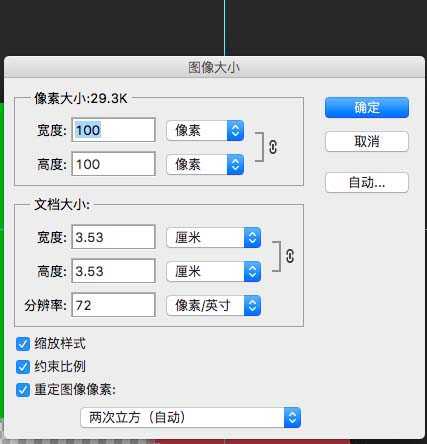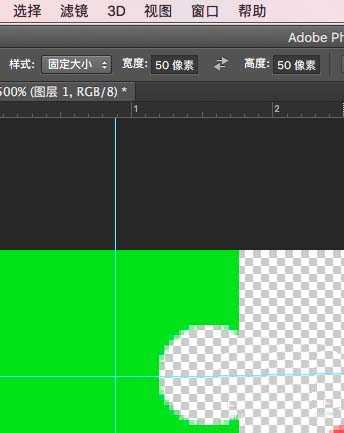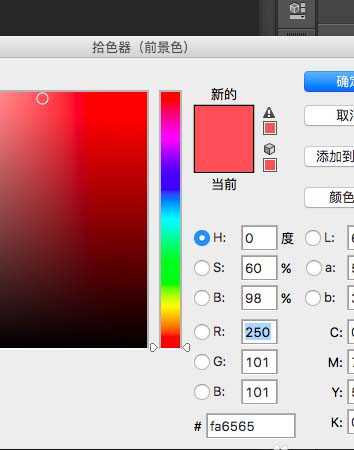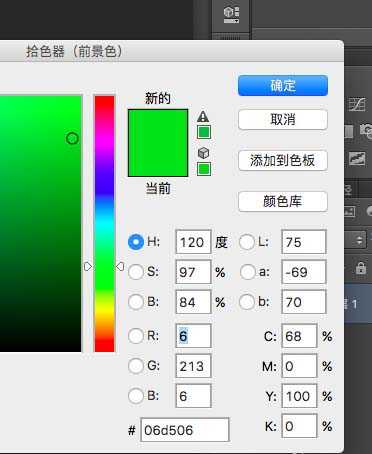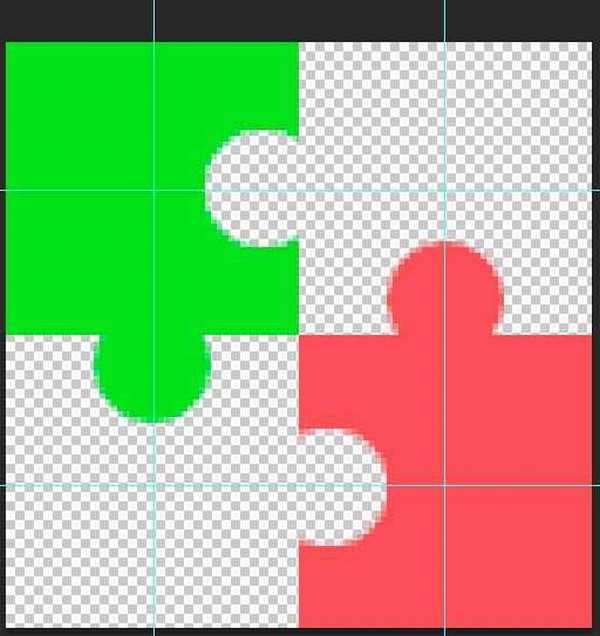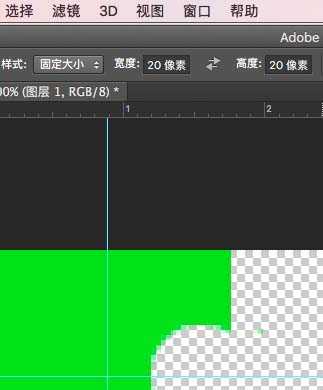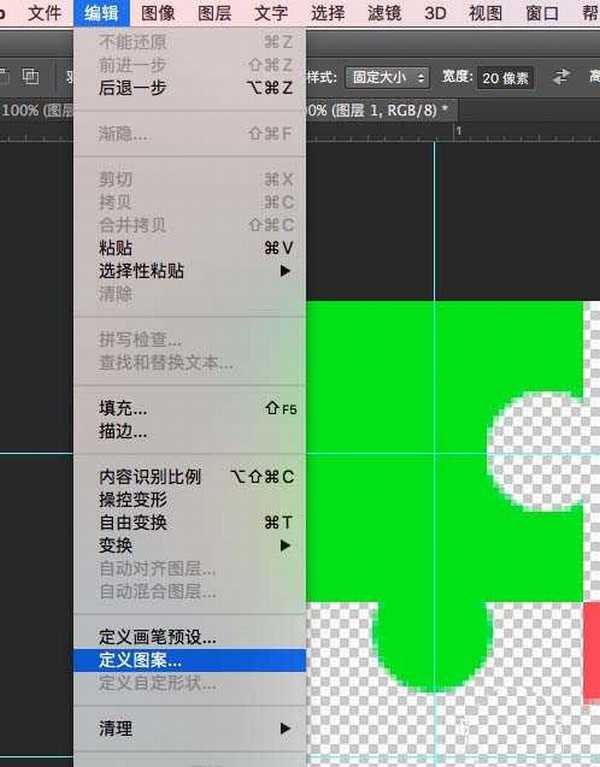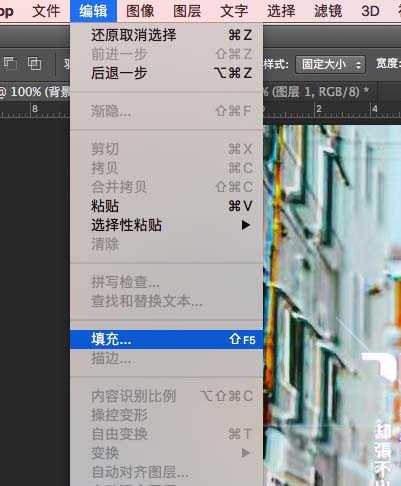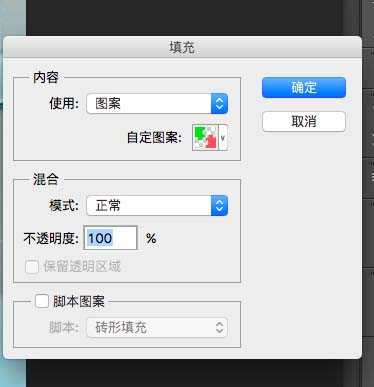站长资源平面设计
PS怎么给图片制作碎片拼图效果?
简介因为PS有自带的滤镜,所以像一些浮雕或者马赛克什么的效果可以直接使用,像拼图效果因为比较细致所以需要多一些步骤。软件名称:Adobe Photoshop 8.0 中文完整绿色版软件大小:150.1MB更新时间:2015-11-04立即下载1、首先肯定是自己所想制成的背景图,在背景图上出现这样的效
因为PS有自带的滤镜,所以像一些浮雕或者马赛克什么的效果可以直接使用,像拼图效果因为比较细致所以需要多一些步骤。
- 软件名称:
- Adobe Photoshop 8.0 中文完整绿色版
- 软件大小:
- 150.1MB
- 更新时间:
- 2015-11-04立即下载
1、首先肯定是自己所想制成的背景图,在背景图上出现这样的效果,小编选择的这张
2、然后新建一个文件,像素为100的方形透明背景文件,这样之后好操作,选择矩形选框,定为50像素*50像素的
3、然后在左上角和右下角分别填充红色和绿色,参数仅供参考,在一个图层里面就可以
4、然后选择椭圆选框工具,固定为20像素,拉出辅助线,在中间部分填充绿色和红色,删除一部分绿色和红色
5、在编辑里面选择定义图案,名字自己知道就可以了,然后回到原来图片的文件中,新建图层,选择编辑,填充,填充图案
上一页12 下一页 阅读全文